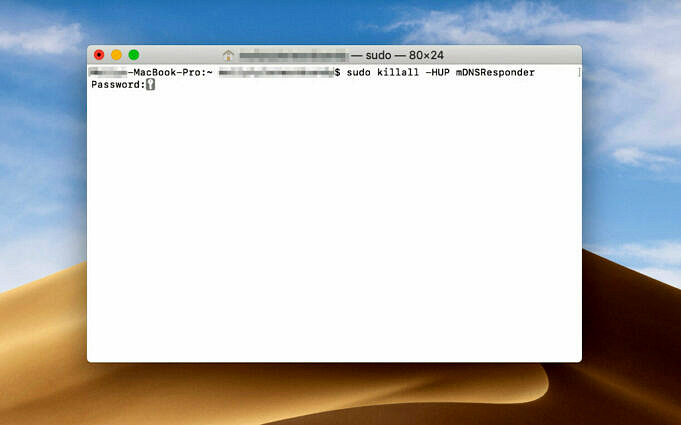Introduction
Le cache DNS peut être corrompu pour un certain nombre de raisons différentes, notamment des attaques réseau ou des virus. Lorsque cela se produit, le mappage des adresses IP est corrompu pour certains sites Web populaires.
Par exemple, au lieu d’aller sur www.facebook.com, votre navigateur peut vous rediriger vers une adresse IP d’un site Web malveillant qu’un attaquant a inséré dans les enregistrements DNS de votre ordinateur. Ou, vous pouvez obtenir un grand nombre d’erreurs 404.
L’effacement du cache DNS supprime toutes les informations de recherche DNS enregistrées. Votre ordinateur obtient alors des données mises à jour des serveurs DNS la prochaine fois qu’il envoie une demande de recherche. Découvrez ci-dessous comment vider le DNS sous macOS, Windows et Linux.
Qu’est-ce Que Le Cache DNS ?
Linux, Windows et macOS enregistrent les informations de résolution de nom sous la forme d’un cache DNS. Cela accélère les temps de chargement des projets puisque le cache contient les adresses IP des domaines interrogés. Au lieu d’avoir à rediriger vers les serveurs DNS, le système répond aux requêtes à partir du cache.
Le cache DNS contient les informations suivantes :
- Données sur les ressources
- Type d’enregistrement
- Nom de l’enregistrement
- TTL (durée de vie)
- Classer
- Longueur des données de ressource
Comment Vider Le Cache DNS Sur Mac
Il existe plusieurs commandes différentes à utiliser pour vider le cache DNS sur OS X et macOS en fonction de la version que vous utilisez.
Comme la procédure est la même sur toutes les versions, cet article détaille comment effacer le DNS sur macOS Mojave (10.14) puis répertorie les commandes pour les autres versions dans un tableau.
Vider Le DNS Sur MacOS Mojave (version 10.14)
Pour vider le cache DNS sur macOS Mojave , utilisez l’ application Terminal :
- Exécutez terminal.app en utilisant votre méthode préférée. Vous pouvez lancer l’application depuis Applications -> Utilitaires ou appuyer sur Commande + Espace pour lancer Spotlight et rechercher Terminal.
- Tapez sudo killall -HUP mDNSResponder et appuyez sur Retour sur votre clavier.
- Entrez le mot de passe administrateur du compte en question et appuyez sur Retour .
Il n’y a pas de notification lorsque le processus se termine. Cependant, vous pouvez ajouter une autre commande pour changer cela.
Remarque : Si vous souhaitez entendre une notification audio une fois le vidage DNS terminé, tapez say some text après la première commande. Par exemple:
sudo killall -HUP mDNSResponder ; dire DNS effacé avec succès
Vider Les Commandes DNS Sur Les Anciennes Versions De MacOS Et Mac OS X
Le tableau ci-dessous répertorie les commandes permettant de vider le cache DNS sur la plupart des versions de macOS et Mac OS X. Vous pouvez les copier et les coller directement depuis le tableau dans votre terminal.
Comment Vider Le DNS Dans Windows
Effacer le cache DNS est un processus simple et rapide. La procédure est la même pour presque tous les systèmes Windows. Pour l’exemple ci-dessous, nous utiliserons Windows 10.
Pour vider le DNS sur votre machine Windows :
1. Chargez l’ invite de commande en tant qu’administrateur. Ouvrez le menu Démarrer et commencez à taper l’invite de commande jusqu’à ce que vous la voyiez dans les résultats.
2. Tapez ipconfig /flushdns lorsque l’invite se charge et appuyez sur Entrée sur le clavier.
3. Le processus ne devrait prendre que quelques secondes. Vous devriez voir le message de confirmation DNS Resolver Cache quand c’est fait :
La base de données du cache DNS sur votre ordinateur est maintenant vide. Vous devriez obtenir le mappage IP correct et mis à jour des serveurs DNS la prochaine fois que votre machine enverra une requête DNS.
Comment Vider Le Cache DNS Sous Linux
Les distributions Linux sont un peu différentes des machines Windows et Mac. Chaque distribution Linux peut utiliser un service DNS différent . Certaines distributions, comme Ubuntu, n’ont pas du tout de service DNS par défaut.
Cela dépend du service que vous avez sur votre distribution et s’il est activé par défaut. Certains d’entre eux sont NCSD (Name Service Caching Daemon), dnsmasq et BIND (Berkely Internet Name Domain).
Pour chaque distribution, vous devez lancer une fenêtre de terminal. Appuyez sur Ctrl + Alt + T sur votre clavier et utilisez la commande correspondante pour effacer le cache DNS du service exécuté par votre système Linux.
Vider Le Cache DNS NCSD Local
Utilisez cette commande pour effacer le cache DNS NCSD sur votre machine Linux :
sudo /etc/init.d/nscd redémarrage
Entrez votre mot de passe si nécessaire. Le processus s’arrête puis démarre le service NCSD en quelques secondes.
Vider Le Cache DNS Local Dnsmasq
Utilisez cette commande pour effacer le cache DNS dnsmasq sur votre machine Linux :
sudo /etc/init.d/dnsmasq redémarrage
Entrez à nouveau votre mot de passe, si le terminal vous le demande. Vous verrez la réponse lorsque le service s’arrêtera et redémarrera.
Vider Le Cache DNS BIND Local
Si vous utilisez BIND pour le service DNS, vous pouvez utiliser quelques commandes pour vider son cache DNS. Vous devrez peut-être entrer votre mot de passe pour terminer le processus.
sudo /etc/init.d/named redémarrage
redémarrage sudo rndc
exécutable sudo rndc
Remarque : BIND vous permet également de cibler des domaines spécifiques lors de l’exécution d’un vidage DNS. Ajoutez simplement flushname et le nom de domaine à la commande sudo rndc . Par exemple:
sudo rndc flushname phoenixnap.com
Conclusion
Vous savez maintenant comment effacer ou vider le cache DNS sur les systèmes macOS, Windows et Linux.
L’Internet que nous utilisons aujourd’hui ne serait pas le même sans l’immense travail que font les systèmes de noms de domaine. En tant qu’utilisateurs, nous ne savons peut-être pas combien de processus se produisent avant de voir une page Web ou de recevoir un e-mail, et c’est pourquoi il est important de vider le DNS.
Cet article a-t-il été utile?
Oui Non